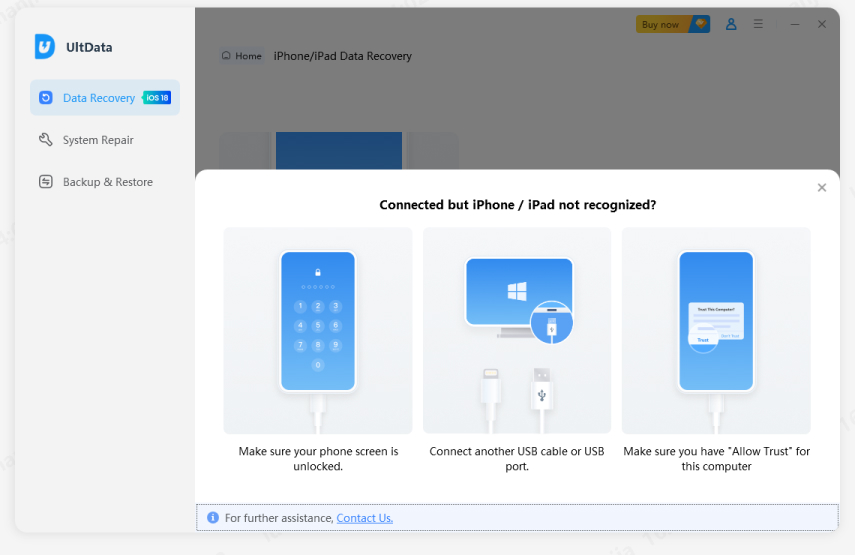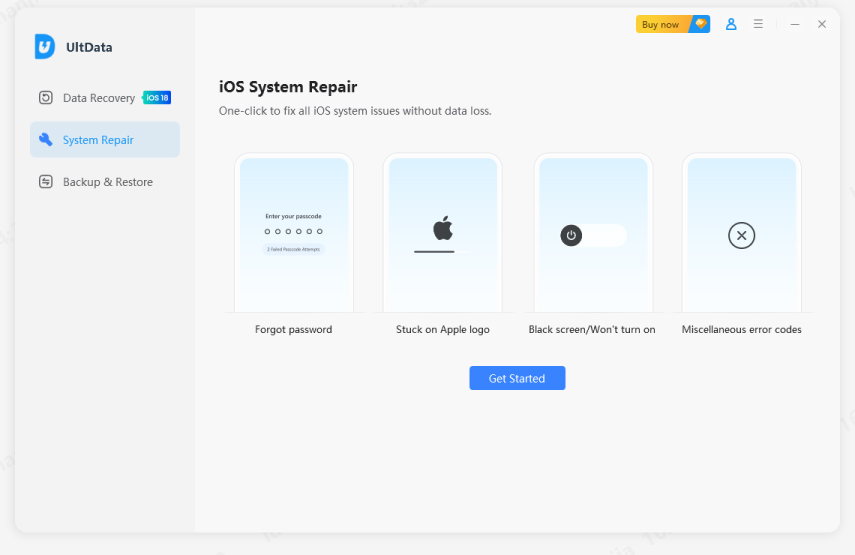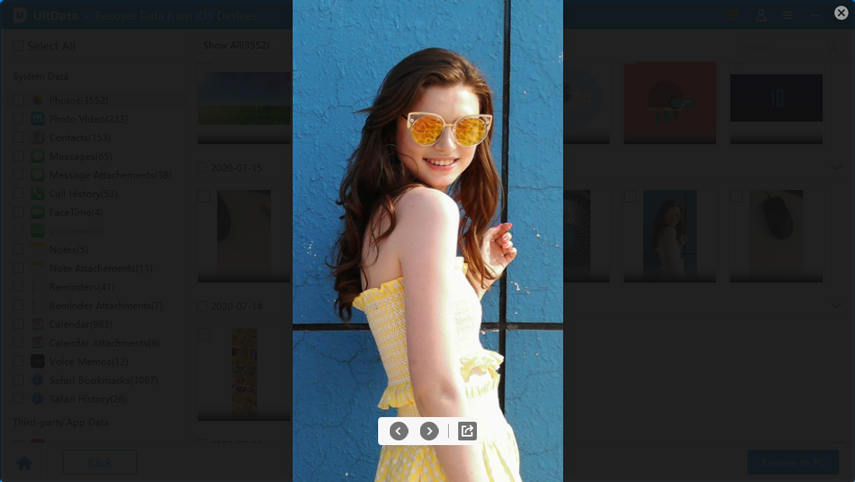Adım 1
UltData'yı İndirin ve Başlatın
Lütfen bilgisayarınızda UltData'yı başlatın ve "iPhone/iPad Veri Kurtarma" seçeneğini seçin.
Adım 2
iOS Cihazınızı PC/Mac'e Bağlayın
iPhone, iPad veya iPod'unuzun açık olduğundan emin olun ve cihazı USB kablosu ile bilgisayarınıza bağlayın. Cihazınız bağlı ve güvenilir durumda ise program iOS cihazınızı otomatik olarak tanıyacaktır.
 Not 1:
Not 1:
Eğer iPhone/iPad/iPod cihazınız düzgün çalışıyor ve USB ile bağlandıysa, cihazı kilidini açın. Cihazınızda “Güven” seçeneğini tıklamanızı isteyen bir açılır pencere görürseniz, “Güven”e tıklayın. Ardından cihazınız anında algılanacaktır.
 Not 2:
Not 2:
iOS cihazınız bağlı ancak tanınmıyorsa, sorunu çözmek için açılır talimatları izleyin.
 Not 3:
Not 3:
Eğer iPhone siyah ekranda kaldıysa, donduysa veya tepki vermiyorsa, veri kurtarmadan önce arayüzün sol tarafındaki "Sistem Onarımı" seçeneğini tıklayarak iOS sistemini (iOS 18 ile uyumlu) onarın.
Adım 3
iOS Cihazda Kayıp Verileri Tara
Yazılım cihazınızı algıladığında aşağıdaki ekranı gösterecektir. Kurtarmak istediğiniz verileri işaretleyin veya hepsini seçip “Tara” seçeneğine tıklayın.
Adım 4
Kurtarmadan Önce Verileri Önizleyin
Şimdi tüm taranan dosyalar programa kategoriye göre listelenmiştir. “Tümünü Göster” veya yalnızca “Silinenleri Göster” seçeneklerinden birini seçin. Zaman kazanmak için kurtarmak istediğiniz silinmiş veya kaybolmuş verileri seçin.
Bir fotoğrafa çift tıklayarak tam boyutta görüntüleyebilirsiniz.
Adım 5
iOS Cihazlardan Veri Kurtarma
Gerekli dosyaları işaretleyin ve "Kurtar" butonuna tıklayın. Kaybolan dosyaları bilgisayara kurtarabilirsiniz (yalnızca kişiler ve mesajlar doğrudan mobil cihazınıza kurtarılabilir).
Şimdi kurtarılan dosyalarınızı bilgisayarınızda veya cihazınızda görüntüleyebilirsiniz.